Excel: วิธีใช้ฟังก์ชัน if กับวันที่
คุณสามารถใช้สูตรต่อไปนี้เพื่อสร้างฟังก์ชัน IF พร้อมวันที่ใน Excel:
วิธีที่ 1: สร้างฟังก์ชัน IF เพื่อเปรียบเทียบวันที่ในเซลล์กับวันที่ที่ระบุ
=IF( A2 <=DATEVALUE("10/15/2022"), "Yes", "No")
สำหรับสูตรนี้ ถ้าค่าในเซลล์ A2 เท่ากับหรือก่อนหน้า 10/15/2022 ฟังก์ชันจะส่งกลับ “ใช่” มิฉะนั้นจะส่งกลับ “ไม่”
วิธีที่ 2: สร้างฟังก์ชัน IF เพื่อเปรียบเทียบวันที่ในสองเซลล์
=IF( A2 <= B2 , "Yes", "No")
สำหรับสูตรนี้ ถ้าวันที่ในเซลล์ A2 เท่ากับหรือก่อนหน้าวันที่ในเซลล์ B2 ฟังก์ชันจะส่งกลับ “ใช่” มิฉะนั้นจะส่งกลับ “ไม่”
ตัวอย่างต่อไปนี้แสดงวิธีใช้แต่ละสูตรในทางปฏิบัติ
ตัวอย่างที่ 1: ฟังก์ชัน IF เพื่อเปรียบเทียบวันที่ในเซลล์กับวันที่ที่ระบุ
สมมติว่าเรามีรายการวันที่ใน Excel ที่ระบุว่างานเสร็จสมบูรณ์เมื่อใด และเราต้องการทราบว่าแต่ละงานเสร็จสิ้นก่อนวันที่ 10/15/2022 หรือไม่:
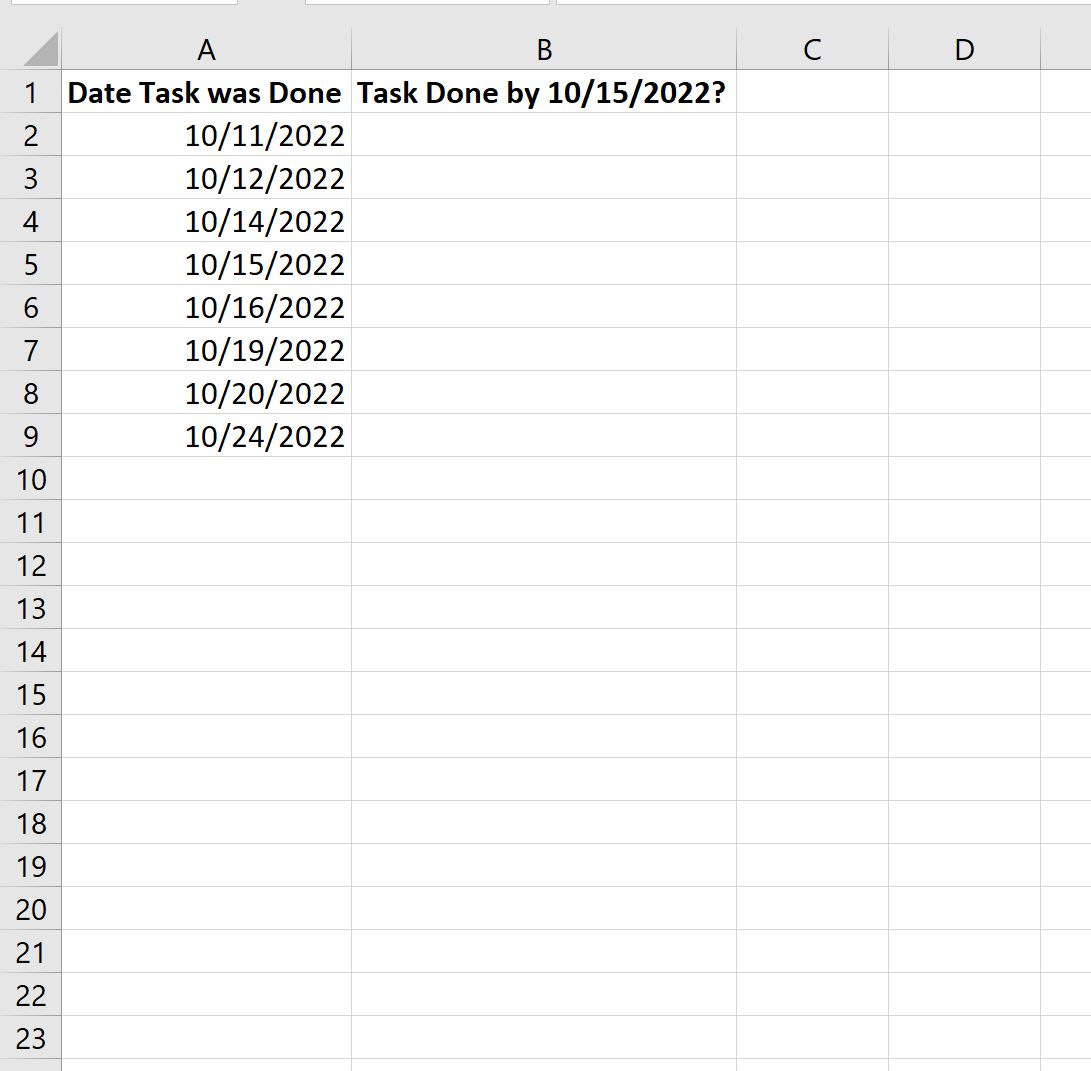
เราสามารถพิมพ์สูตรต่อไปนี้ในเซลล์ B2 เพื่อส่งคืน “ใช่” หากงานในเซลล์ A2 เสร็จสิ้นก่อนหรือในวันที่ 10/15/2022 หรือส่งคืน “ไม่ใช่” มิฉะนั้น:
=IF( A2 <=DATEVALUE("10/15/2022"), "Yes", "No")
จากนั้นเราสามารถลากและเติมสูตรนี้ลงในแต่ละเซลล์ที่เหลือในคอลัมน์ B:
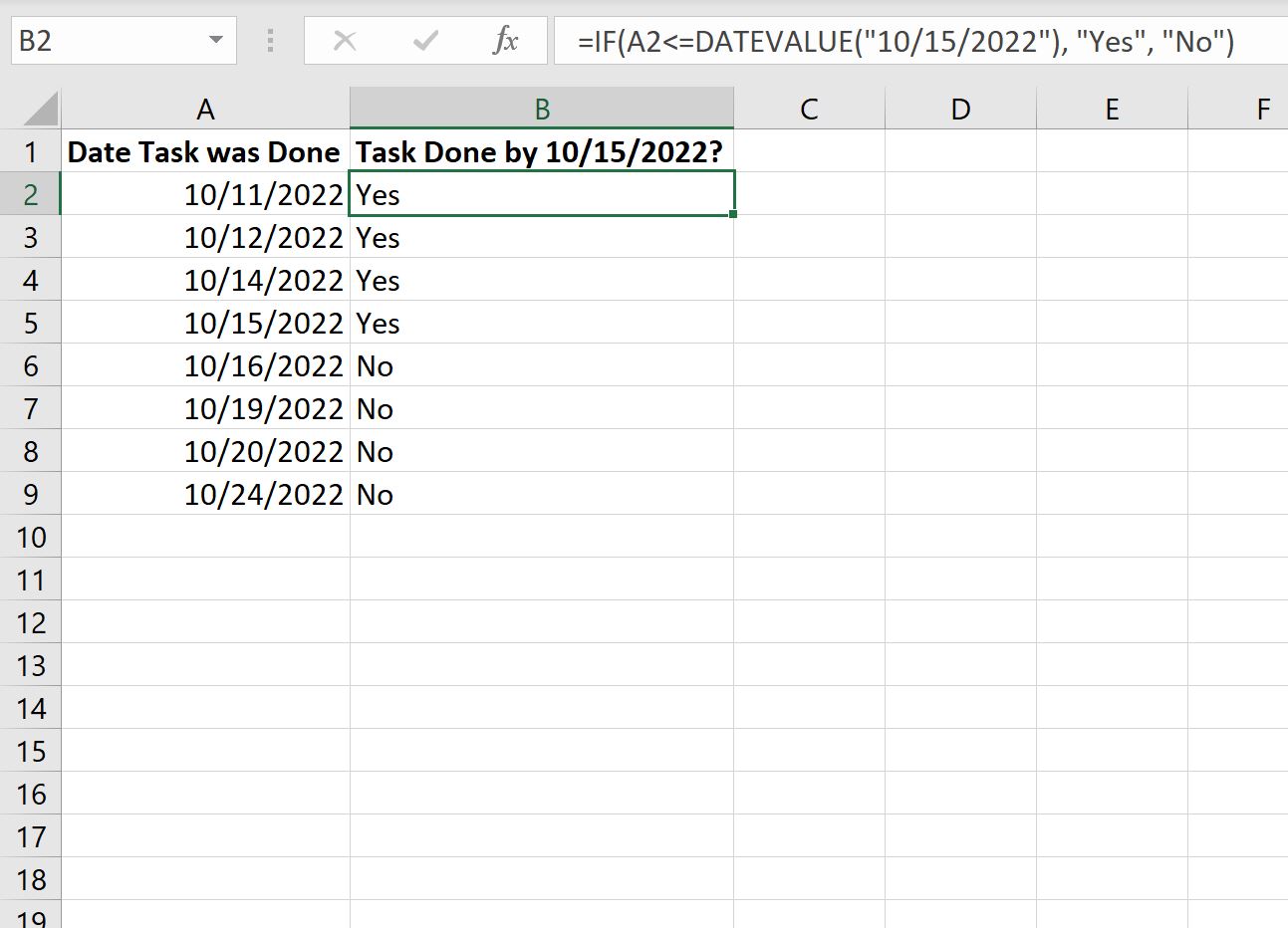
สูตรจะส่งกลับ “ใช่” หรือ “ไม่ใช่” ขึ้นอยู่กับว่าวันที่ในคอลัมน์ A อยู่ก่อนหรือเท่ากับ 10/15/2022
หมายเหตุ : ฟังก์ชัน DATEVALUE ใน Excel จะแปลงวันที่ที่จัดเก็บเป็นค่าข้อความเป็นวันที่ที่สูตร Excel รู้จัก
ตัวอย่างที่ 2: ฟังก์ชัน IF เพื่อเปรียบเทียบวันที่ในสองเซลล์
สมมติว่าเรามีคอลัมน์วันที่สองคอลัมน์ใน Excel ที่ระบุว่างานเสร็จสมบูรณ์เมื่อใดและวันที่ครบกำหนดของงาน:
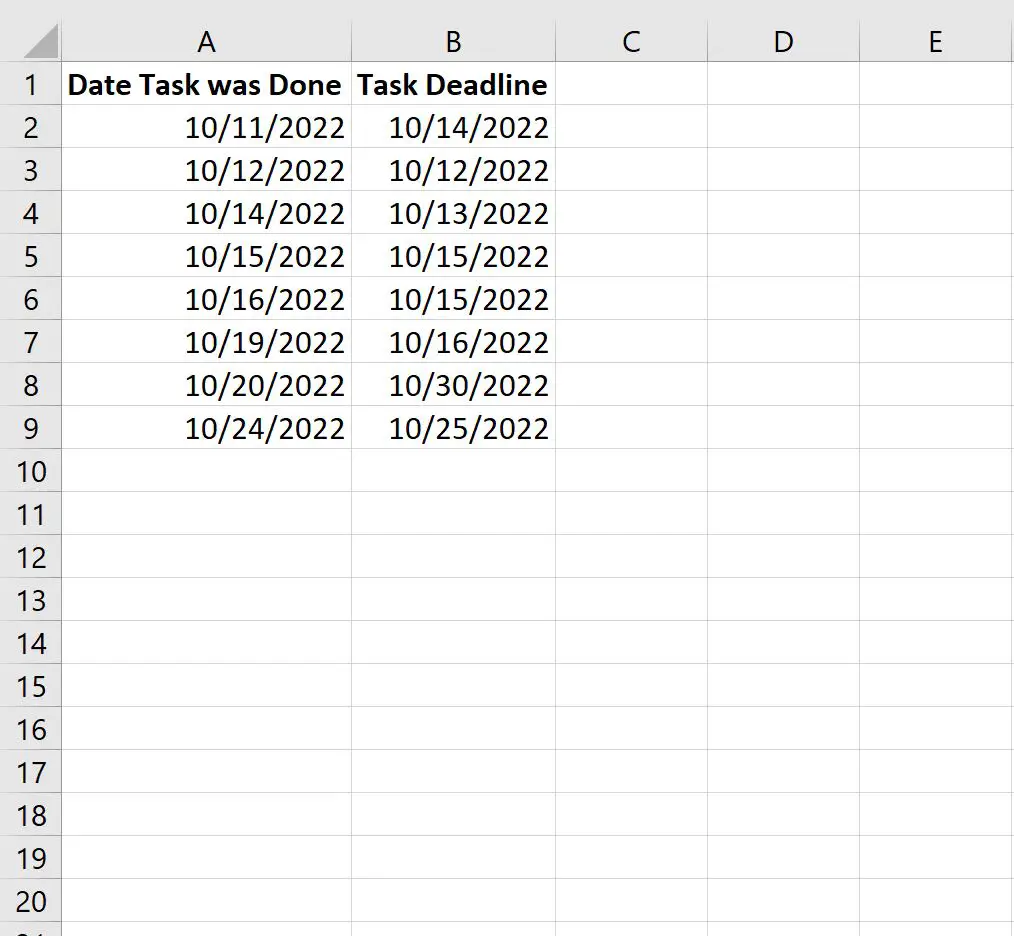
เราสามารถพิมพ์สูตรต่อไปนี้ในเซลล์ C2 เพื่อส่งคืน “ใช่” หากงานในเซลล์ A2 เสร็จสิ้นก่อนหรือภายในกำหนดเวลาในเซลล์ B2 หรือส่งคืน “ไม่ใช่” หากไม่เป็นเช่นนั้น:
=IF( A2 <= B2 , "Yes", "No")
จากนั้นเราสามารถลากและเติมสูตรนี้ลงในแต่ละเซลล์ที่เหลือในคอลัมน์ C:
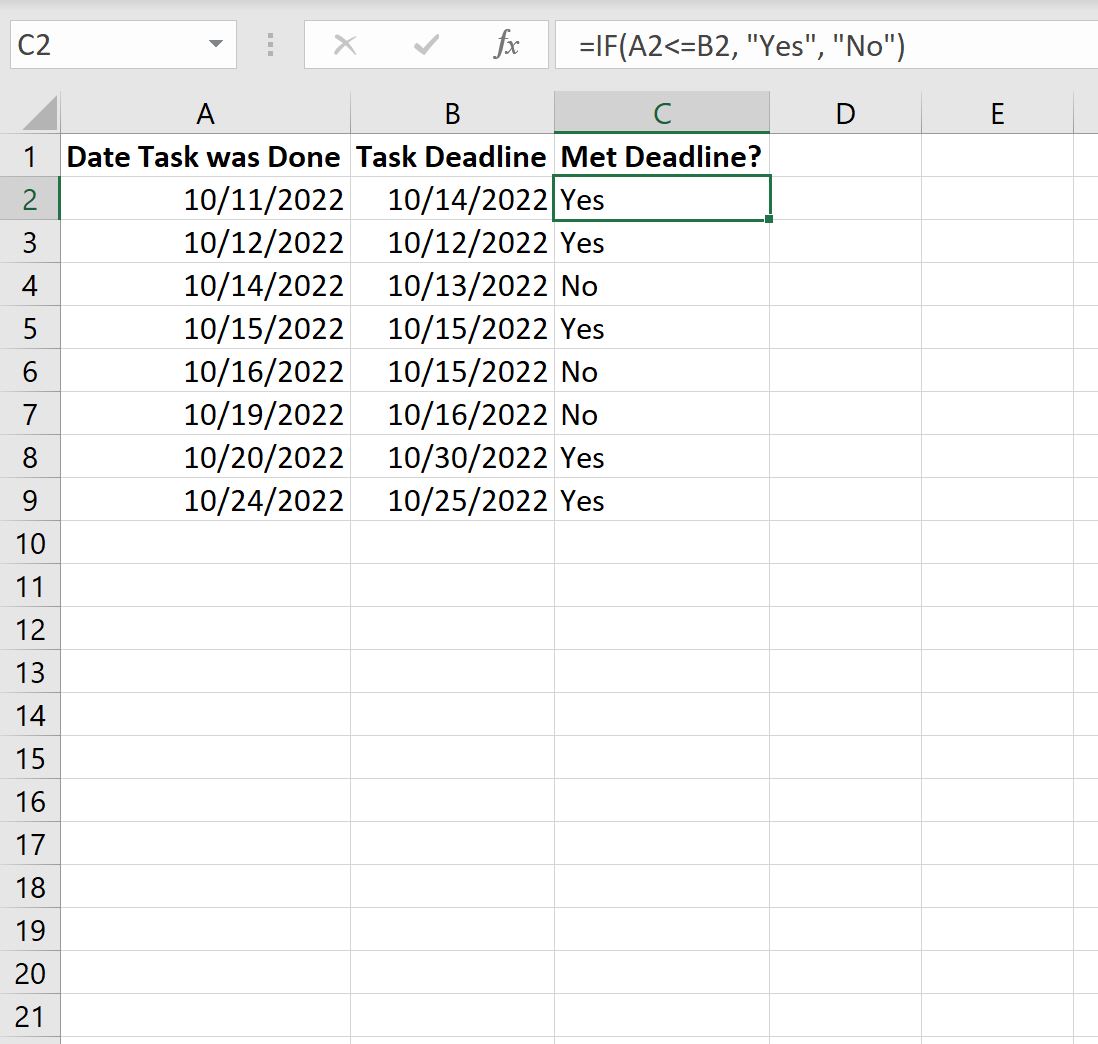
สูตรจะส่งกลับ “ใช่” หรือ “ไม่ใช่” ขึ้นอยู่กับว่างานในแต่ละแถวเสร็จสมบูรณ์ตรงเวลาหรือไม่
หมายเหตุ : สูตรนี้ถือว่าทั้งสองคอลัมน์มีการจัดรูปแบบเป็นวันที่ (ไม่ใช่ข้อความ) ใน Excel
แหล่งข้อมูลเพิ่มเติม
บทช่วยสอนต่อไปนี้อธิบายวิธีการทำงานทั่วไปอื่นๆ ใน Excel:
Excel: คำนวณจำนวนเดือนระหว่างวันที่
Excel: วิธีคำนวณผลรวมตามวันที่
Excel: วิธีคำนวณค่าเฉลี่ยตามวันที่